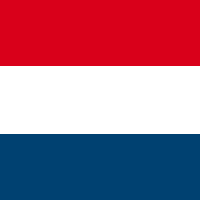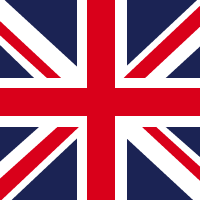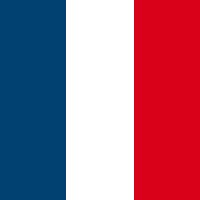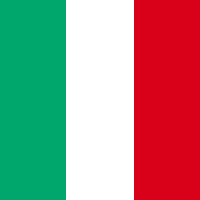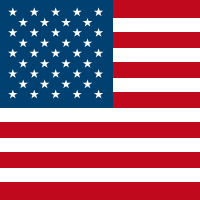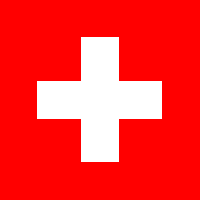|
Uw Claranet mailbox kunt u ook gebruiken in Apple mail. We leggen hier uit hoe u hiermee te werk gaat. |
 |
Klik boven in het scherm op de knop Mail en vervolgens kiest u voor Voorkeuren... |
 |
U komt vervolgens in het account overzicht waar u uw e-mail accounts kunt toevoegen. Klik op het + teken om een account toe te voegen. |
 |
In het eerst volgende scherm vult u uw volledige weer te geven naar in, uw e-mail adres en het bijbehorende wachtwoord. |
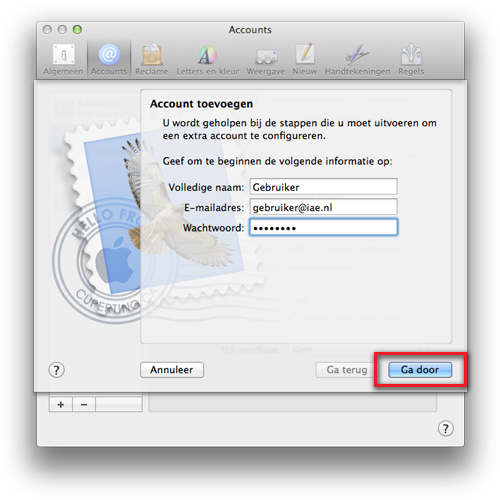 |
Nadat alles is ingevuld klikken we op de knop Ga door |
 |
Op dit moment gaat Apple mail zoeken naar mailservers welke horen bij uw account. Dit kan doorlopen, maar als het te lang duurt, klikt u op de knop Annuleer |
 |
We komen nu in het scherm waar we de inkomende mailserver kunnen invoeren.
Hierbij dienen de volgende gegevens ingevuld te worden: Beschrijving: pop.claranet.nl Vervolgens klikken we op de knop Ga door |
 |
Nadat de inkomende mailserver geaccepteerd is, komen we aan in het scherm voor de uitgaande mailserver.
Hierbij dienen de volgende gegevens te worden ingevuld: Beschrijving: mail.claranet.nl Vink tevens de optie Gebruik alleen deze server aan. |
 |
Op dit moment wordt er wederom gezocht naar de mailserver om deze te verifiëren. nadat alles in orde is zal Apple mail de configuratie doorzetten. |
 |
Nadat de mailserver gevonden is, zal er gevraagd worden of er een beveiliging ingesteld moet worden. De zogenoemde SSL. Deze gebruiken we niet en we klikken op de knop Ga door |
 |
U krijgt op dit moment nog een overzicht van uw e-mail account en als dit allemaal correct is klikken we de knop Maak aan aan. |
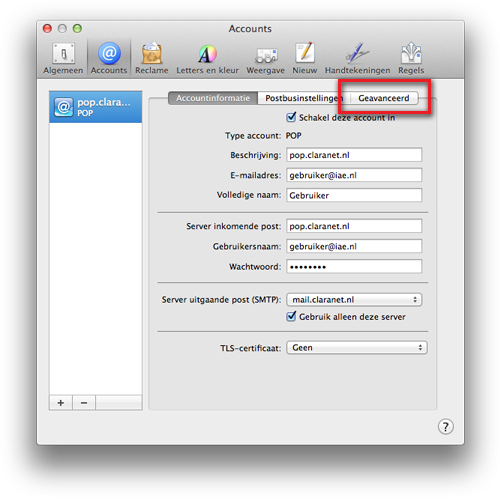 |
Nadat dit gebeurd is keren we terug in het account overzicht.
We selecteren nu de optie Geavanceerd om de laatste instelling toe te passen. |
 |
Op dit moment staat namelijk nog de SSL instelling voor de inkomende mailserver ingeschakeld. Deze willen we niet gebruiken en vinken we dan ook af. Nadat dit gebeurd is klikt u op het rode bolletje linksboven in het scherm. U accepteert de wijzigingen en slaat deze op.
Hiermee is uw e-mail account geconfigureerd in Apple Mail. |